ASUS ZenWiFi (XT8) Tri Band Mesh WiFi 6 System Review


สวัสดีครับ วันนี้เรามาชมบทความเกี่ยวกับอุปกรณ์ด้านเน็ตเวิร์คจาก ASUS กันอีกรุ่นนึงครับ ในช่วงเวลาที่ Wireless AX หรือที่เรียกกันสั้นๆว่า WiFi 6 นั้นกำลังเริ่มเปิดตัวมาให้ใได้เลือกสรรกันนั้น นอกจาก Router AX class ที่ทาง ASUS เริ่มออกวางจำหน่ายแล้วก็ยังจะมี WiFi Mesh System ที่อาจจะมีการผนวกเอา Router สองยูนิตเข้าไว้ในเซตหรือจะเป็นอุปกรณ์เบ็ดเสร็จที่ออกมาเฉพาะอย่างเช่น ZenWiFi AX รุ่น XT8 แบบนี้ก็ได้ ตัว XT8 นี้จะมีเราเตอร์มาให้สองตัว ทำงานบน Tri band หรือสามย่านความถี่บนคลาส AX6000 หรือ 802.11ax โดยที่ย่านความถี่ 2.4 GHz นั้นจะสามารถส่งข้อมูลได้สูงสุด 574 Mbps และ 5.0-1 GHz สูงสุดที่ 1201 Mbps และที่ย่าน 5.0-2 จะได้สูงสุดที่ 4804 Mbps ครับ อุปกรณ์ภายในนั้นได้ติดตั้งโพรเซสเซอร์แบบ 1.5 GHz ที่มีสี่คอร์เอาไว้ มี Flash ขนาด 256 เมกกะไบท์ และมี Ram 512 เมกกะไบท์ โดยได้ถูกออกแบบมาให้สามารถปล่อยสัญญาณครอบคลุมพื้นที่บ้านขนาดใหญ่ถึงประมาณ 5500 ตารางฟุตเลยทีเดียวครับ
.
สำหรับ ASUS ZenWiFi นั้นจะมีวางจำหน่ายอยู่สองรุ่นนะครับคือ XT8 เซตนี้กับ CT8 ซึ่งจะเป็น AC Mesh Router ครับ
.
.
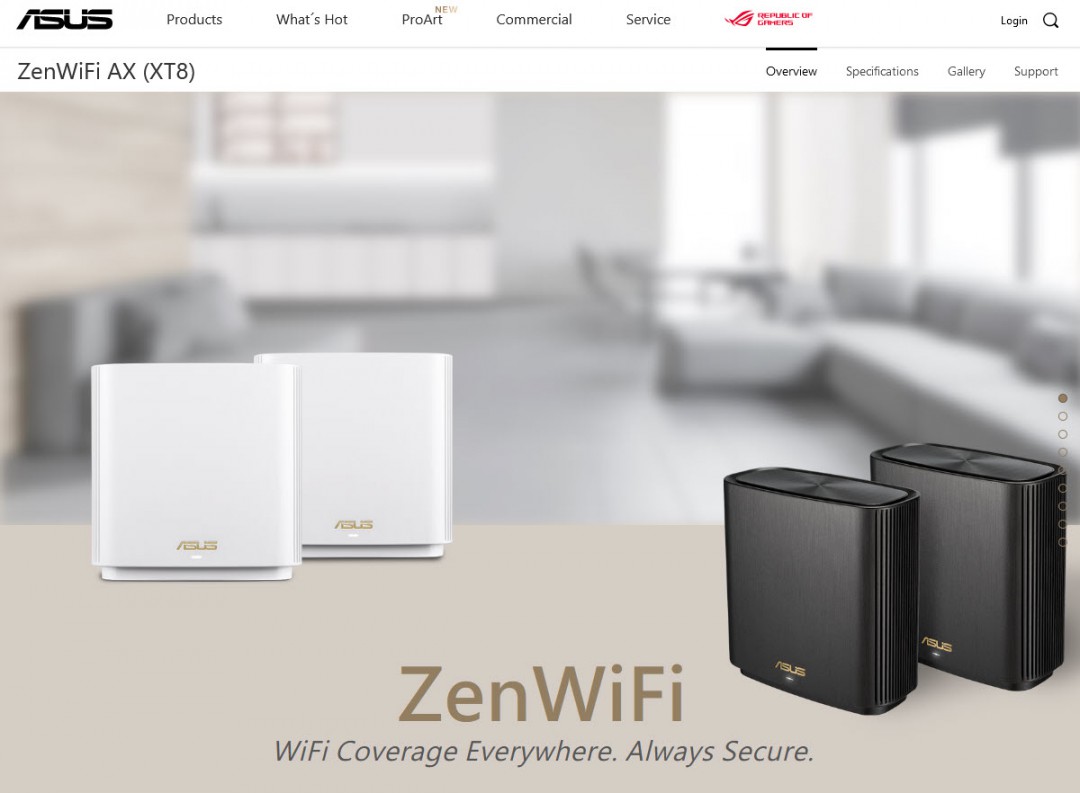
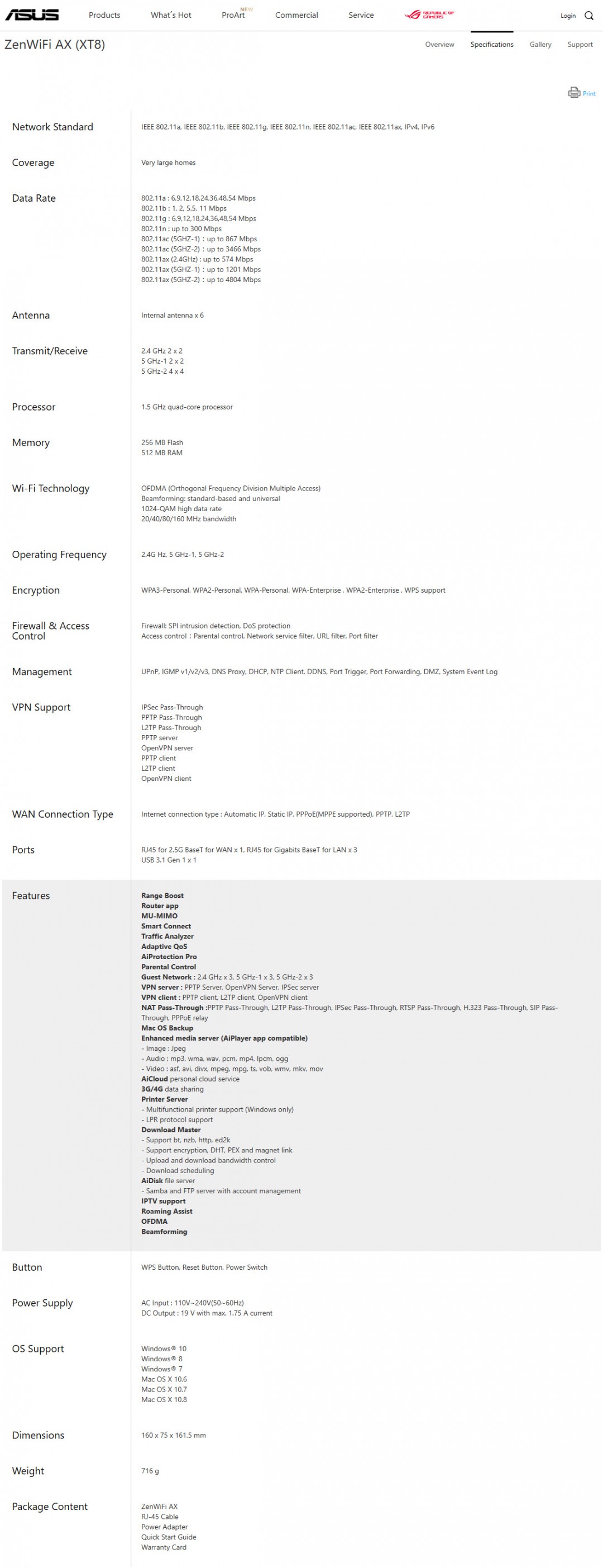
...
.
Appearance


กล่องบรรจุ ASUS ZenWiFi XT8 นั้นมีขนาดปานกลางด้วยโทนสีเทาครับ สบายๆที่เน้นให้ดูผ่อนคลาย ด้านกลังกล่องนั้นก็มีการอธิบายคุณสมบัติหลักเอาไว้ให้พิจารณาอย่างชัดเจนถึงคุณสมบัติที่มีมาในตัว

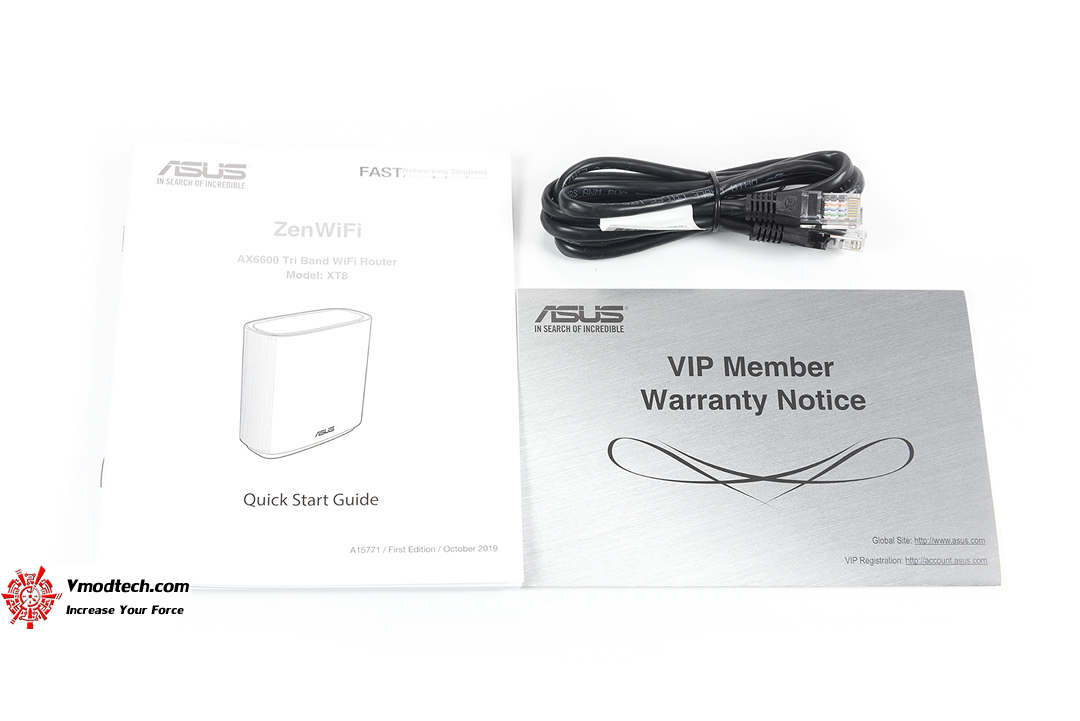

คู่มือการติดตั้งและบรรดาสายต่างๆ ASUS ที่มากับเซตนี้

ตัว ZenWiFi XT8 นั้นจะมีลักษณะสี่เหลียมผืนผ้าทรงตั้งดังรูปที่เห็นครับ ภายในตัว XT8 มีเสาติดตั้งอยู่โดยออกแบบให้มีการวางองศาที่สามารถกระจายสัญญานได้ดี

ภาพจากด้านข้างครับมีการเซาะร่องระบายความร้อนเอาไว้ในทิศทางแนวดิ่งครับ ที่ด้านหน้าใต้โลโก้ ASUS จะเป็นไฟแสดงผล

ที่ด้านใต้ฐานของตัว ZenWiFi XT8 นั้นจะมีปุ่ม WPS และ ปุ่ม Reset ด้วย

ที่ด้านบนของตัว XT8 นั้นก็จะมีการขึ้นรูปไว้เพื่อช่วยระบายความร้อนที่แผ่ขึ้นมาจากด้านในตัวถังครับ

ด้านหลังนั้นจะเป็นพอร์ทเชื่อมต่อหลักของ ZenWiFi XT8 โดยจากซ้ายไปขวาจะมีช่องเสียบไฟเลี้ยง สวิทซ์เปิด/ปิด ถัดมาจะเป็นพอร์ท Gigabit LAN จำนวนสามพอร์ท และก็เป็นพอร์ท Wan เพื่อนำสัญญาณจาก ONU มาเสียบ ซึ่งพอร์ทนี้จะรองรับความเร็วทั้ง 1G และ 2.5G เลย ด้านขวาสุดนั้นจะเป็นช่องเสียบ USB 3.1 gen1
.
Testing

เริ่มต้นแนะนำให้ทำการรีเซตระบบก่อนครับ หลังจากนั้นก็เข้าไปที่ web browser แล้วพิมพ์ว่า router.asus.com
MENU
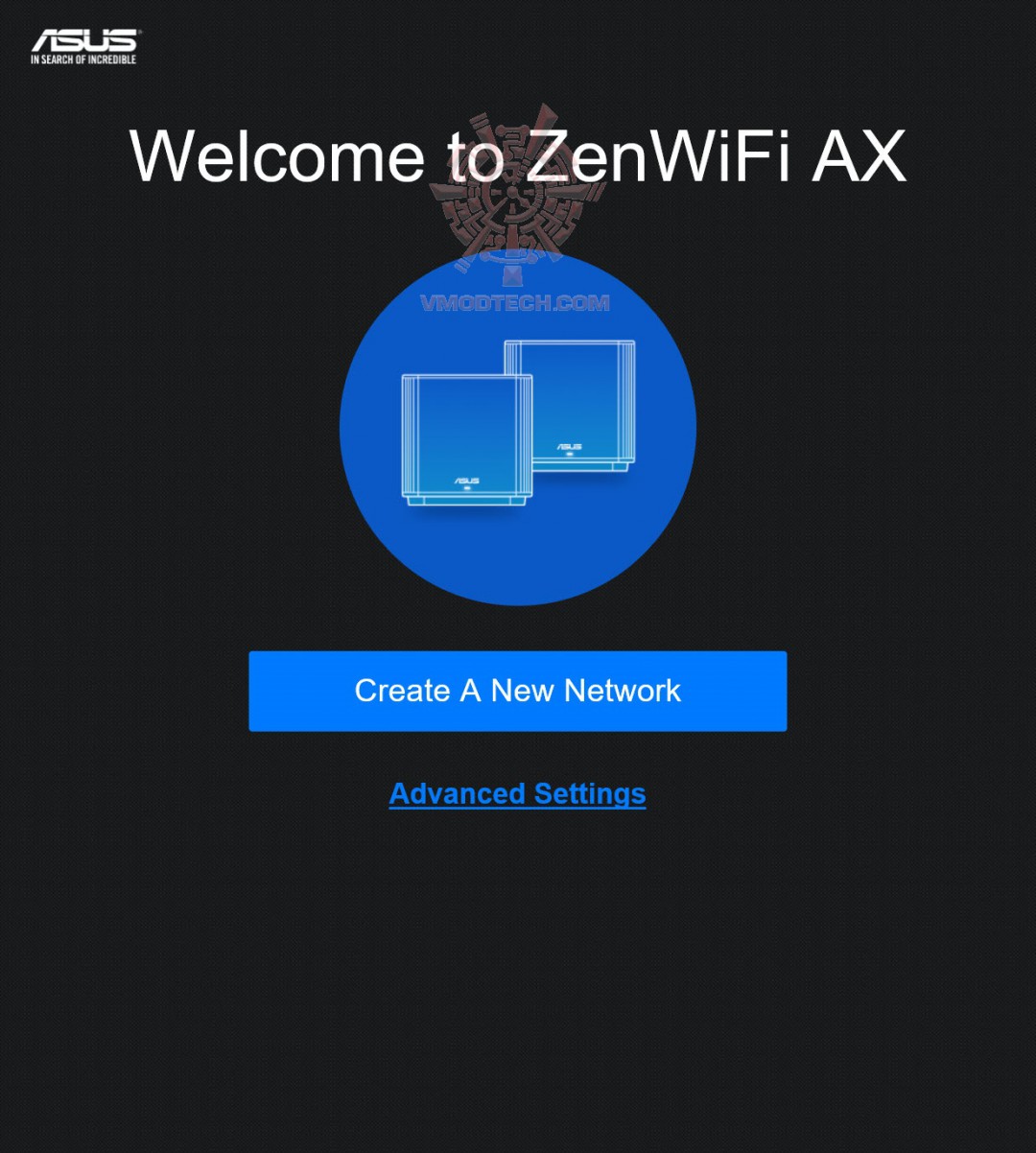
เราสามารถตั้งค่าของ ZenWiFi XT8 ได้อย่างง่ายดายเลยทีเดียว
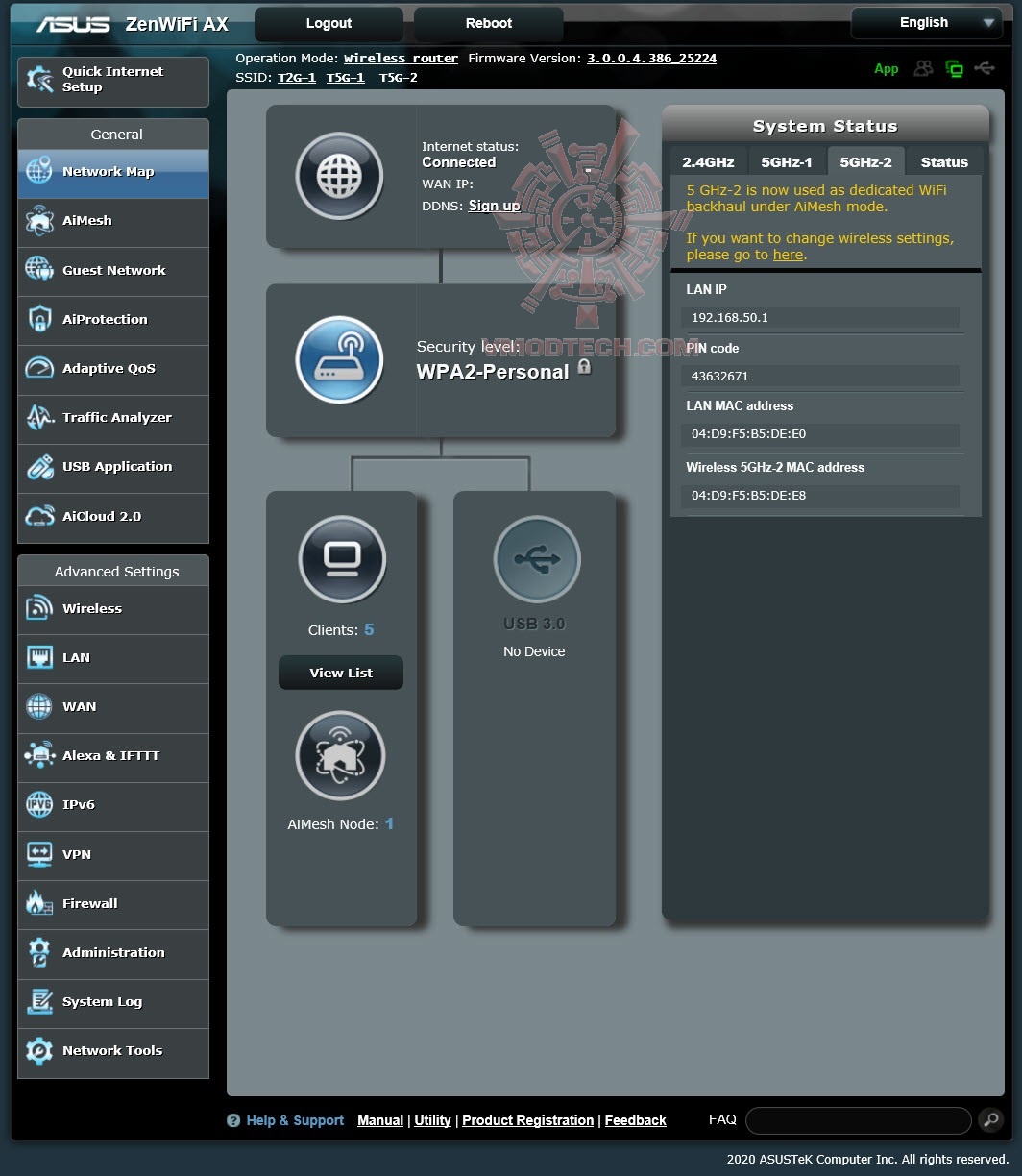
หน้าตาก็จะเหมือนกับ router ของ asus รุ่นอื่นๆครับ ง่ายแต่สามารถควบคุมได้สมบูรณ์แบบ
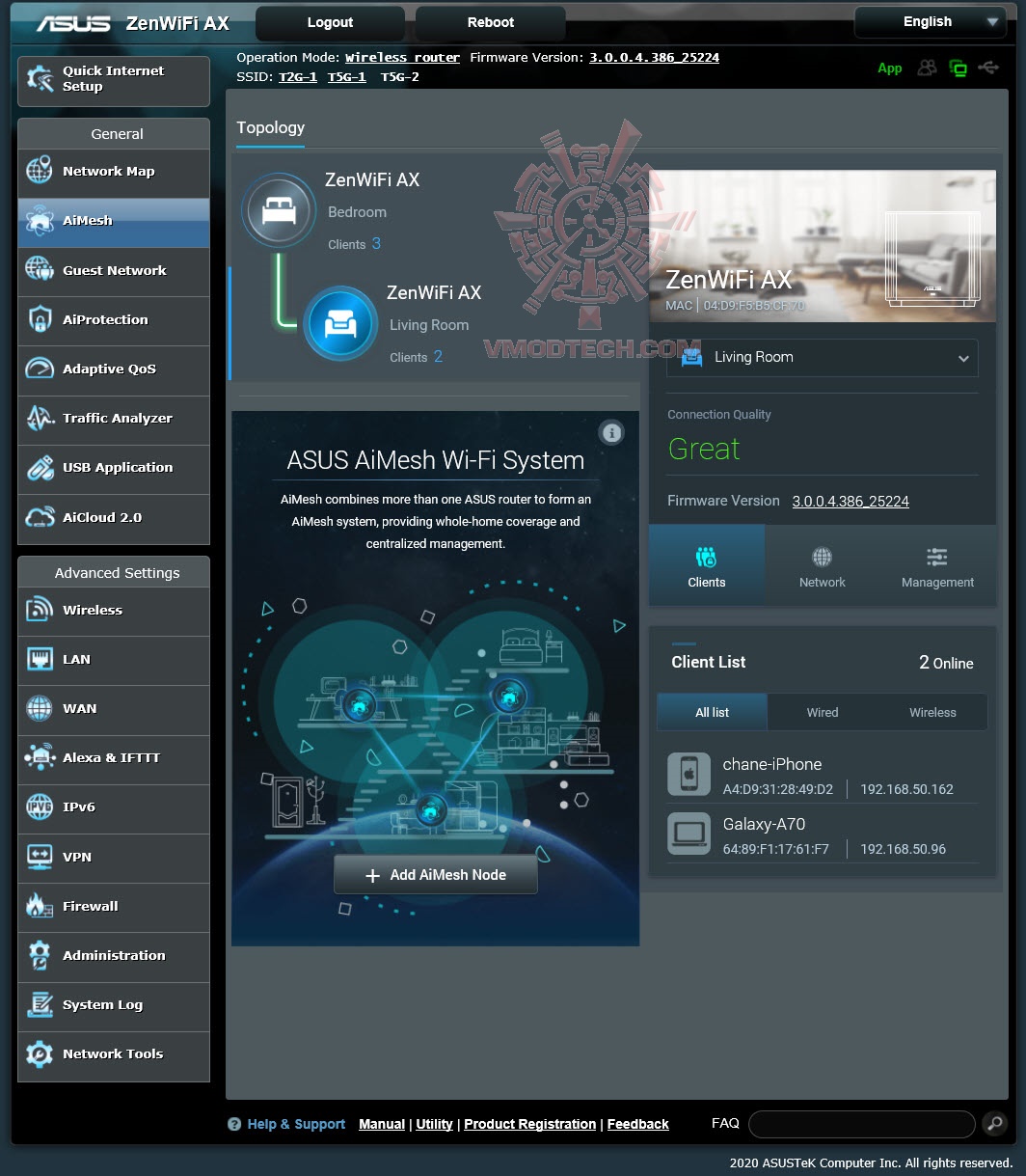
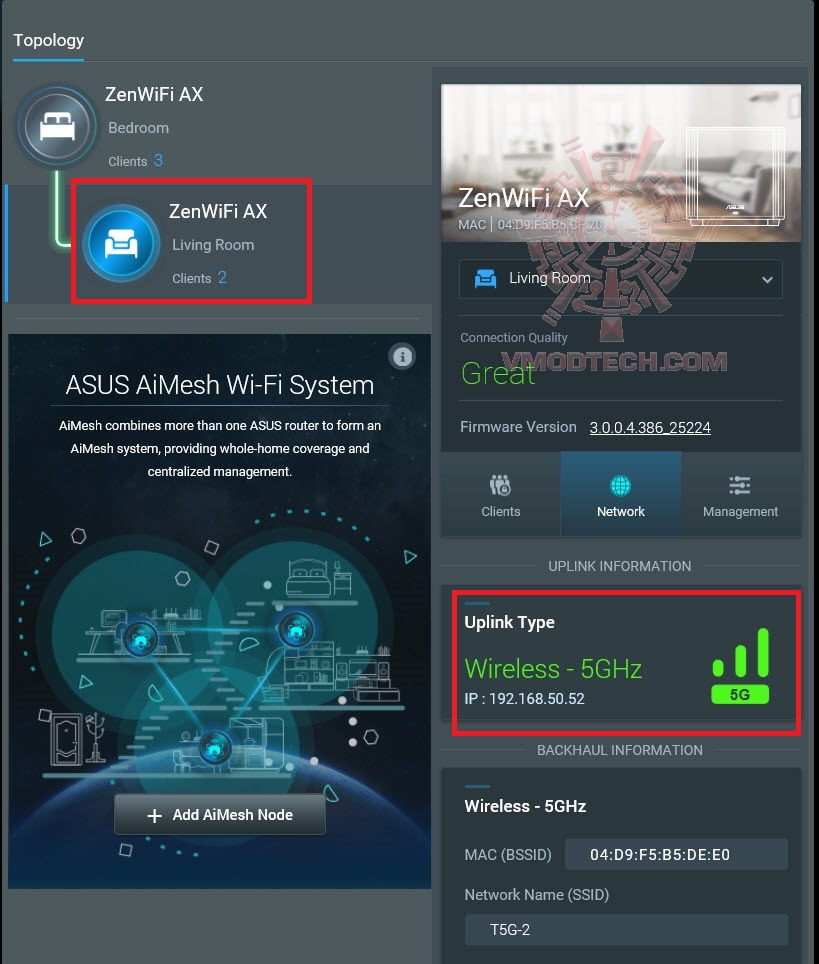
การตั้งค่า AiMesh นั้นก็สามารถตั้งได้บนเว็บ บราวเซอร์แบบดั้งเดิมก็ได้นะครับ รายละเอียดต่างๆจะดูเข้าใจและมากมายกว่าทำบน application ที่มือถือ
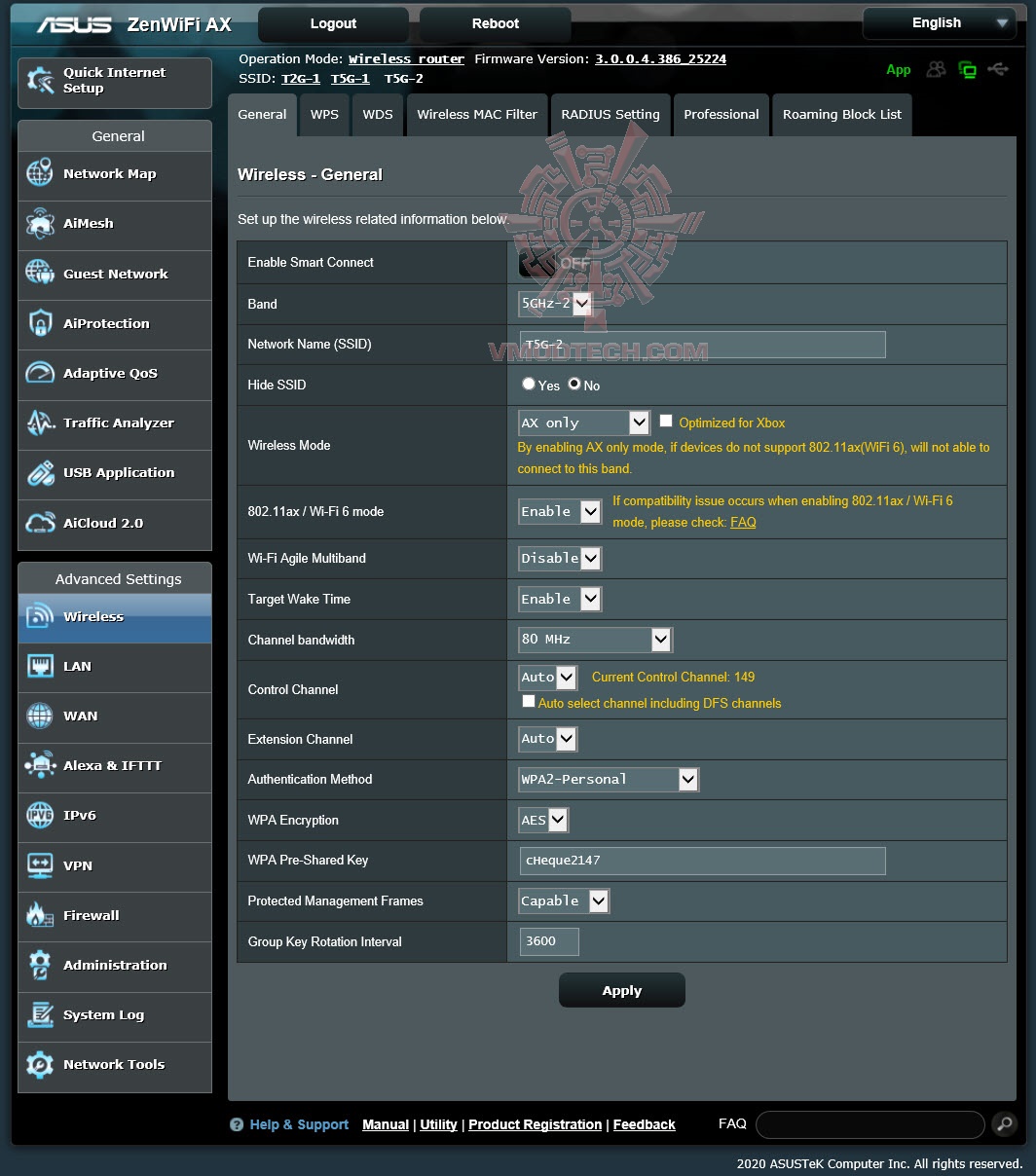
จากที่ดูบนเว็บไซด์ของ ASUS นั้น ดูเหมือนน่าจะรองรับ channel bandwidth ที่ 160 MHz ด้วยแต่บนเมนูนั้นไม่มีให้เลือกครับ อาจจะต้องรอเฟิร์มแวร์ตัวต่อๆไปก่อน
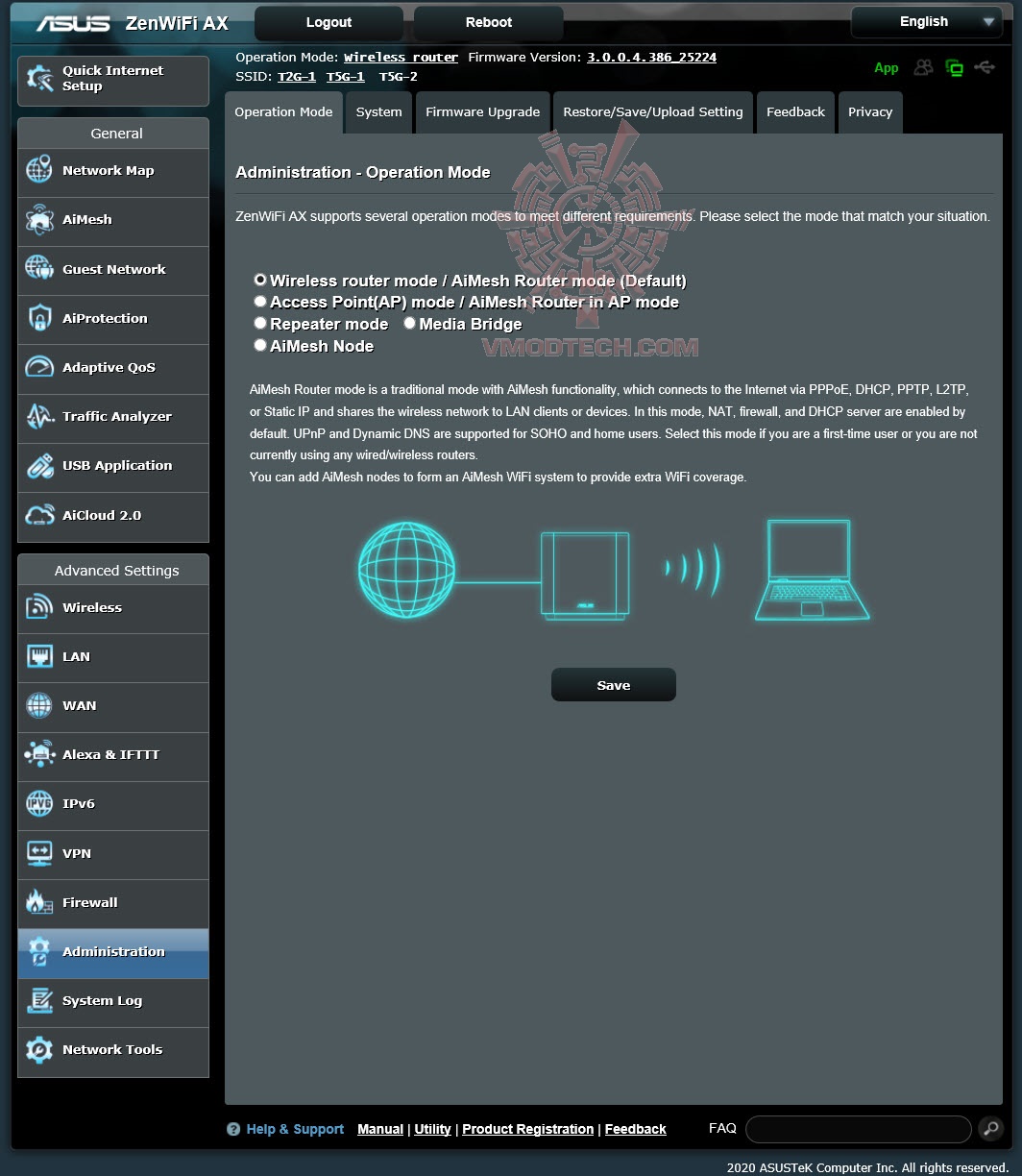
โหมดการทำงานก็สามารถเลือกได้จากแท๊บ administration เช่นเคย ซึ่ง ZenWiFi XT8 นั้นสามารถทำงานได้สามโหมดก็คือ Wireless router/AiMesh Router, Access Point, Repeater, Media Bridge และ AiMesh Node ถ้ามีการใช้งานระบบ AiMesh แบบเต็มระบบ
.
.
Installation Guide
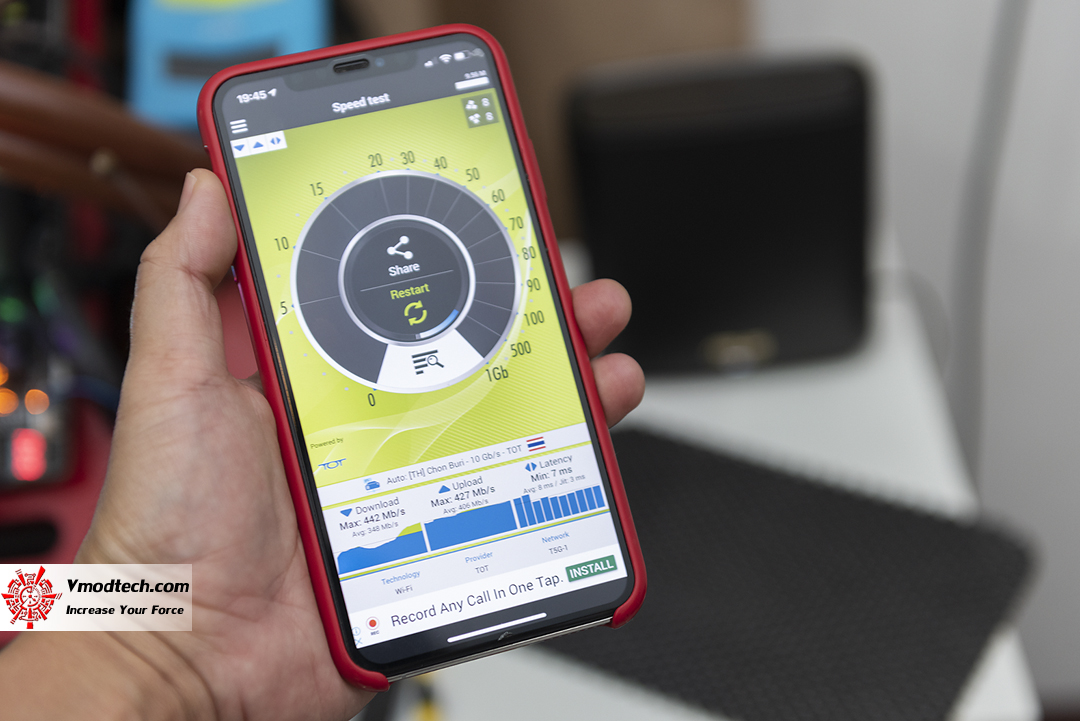
ผมลองทดสอบความเร็วอินเตอร์เนตที่บริเวณ Router นะครับ ความเร็วเต็มที่ตามแพกเกจผมเลยที่ 400/400 Mbps
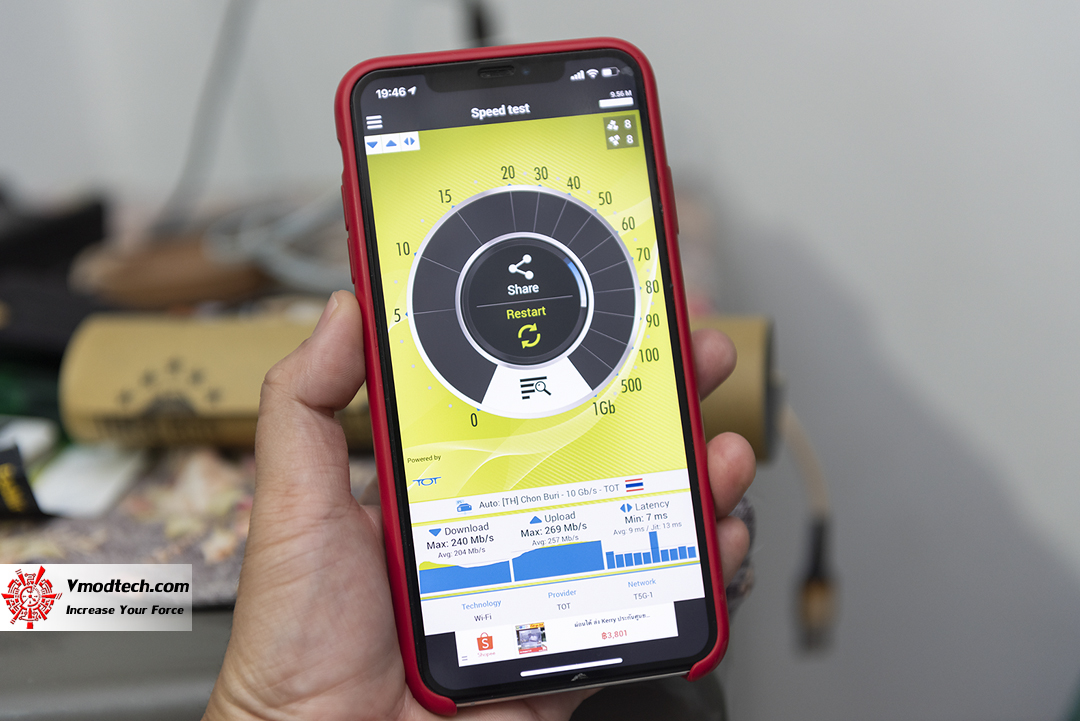
เดินออกมาที่มุมห้องกินข้าวด้านนอก ซึ่งจะมีผนังปูนกั้นอยู่สองผนัง ระยะห่างประมาณ 10 เมตร เทสความเร็วได้ที่ 240/269 Mbps ซึ่งถ้ามองว่าความเร็วมันตกลงไปก็ใช่ครับแต่หากมองว่าด้วยกำแพงสองชั้นแบบนี้ความเร็วตกแค่นี้ผมถือว่าดีแล้วนะหากเทียบกับเราเตอร์ตัวอื่นๆที่เคยเทสมา แต่ก็อย่างว่าครับ เรามีระบบ AiMesh แล้ว ต้องแรงกว่านี้สิ
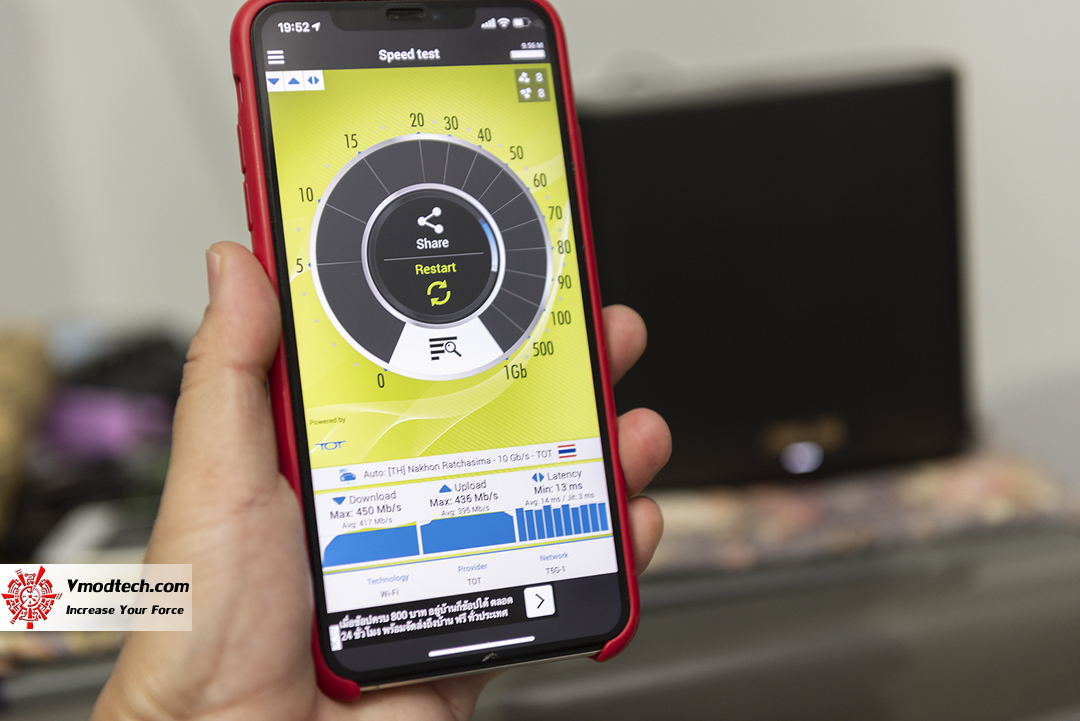
และหลังจากที่ผมได้เพิ่ม AiMesh node เข้าไป เทสความเร็วอินเตอร์เนตที่เดิม ความเร็วกลับมาเป็นปกติเหมือนอยู่ใกล้ๆเราเตอร์แล้วครับ เรามาดูวิธีการติดตั้งง่ายๆเลย

เสียบไฟเลี้ยงเข้าตัวที่ทำหน้าที่เป็น node เลย

ดาวโหลด app Asus Router จาก market ของมือถือของคุณ จะเจอหน้านี้นะครับ ให้กด Add Node ที่กลางจอ
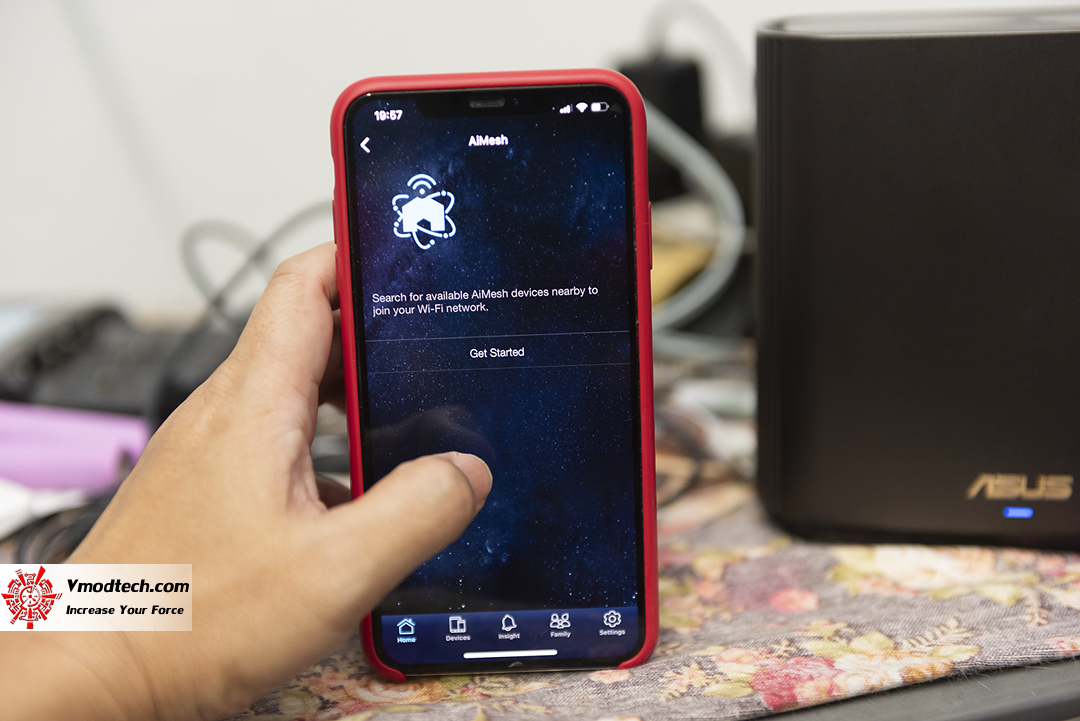
กด Get Started เพื่อทำการค้นหา node
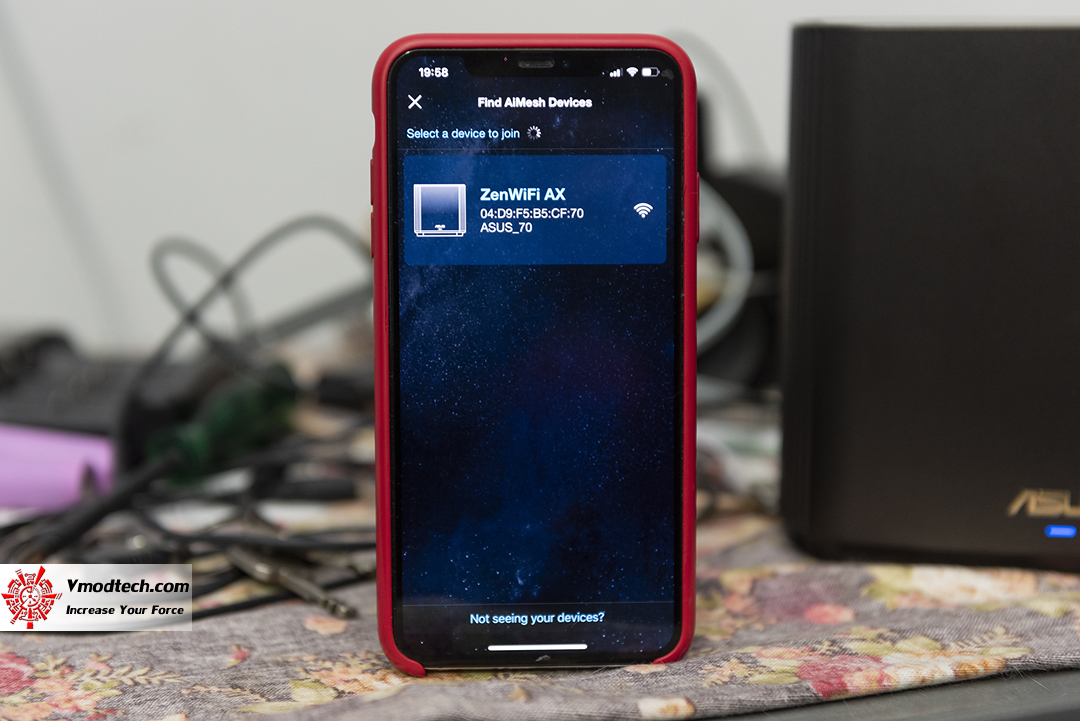
เมื่อเจอแล้วก็กดไปที่ตัว node เลย

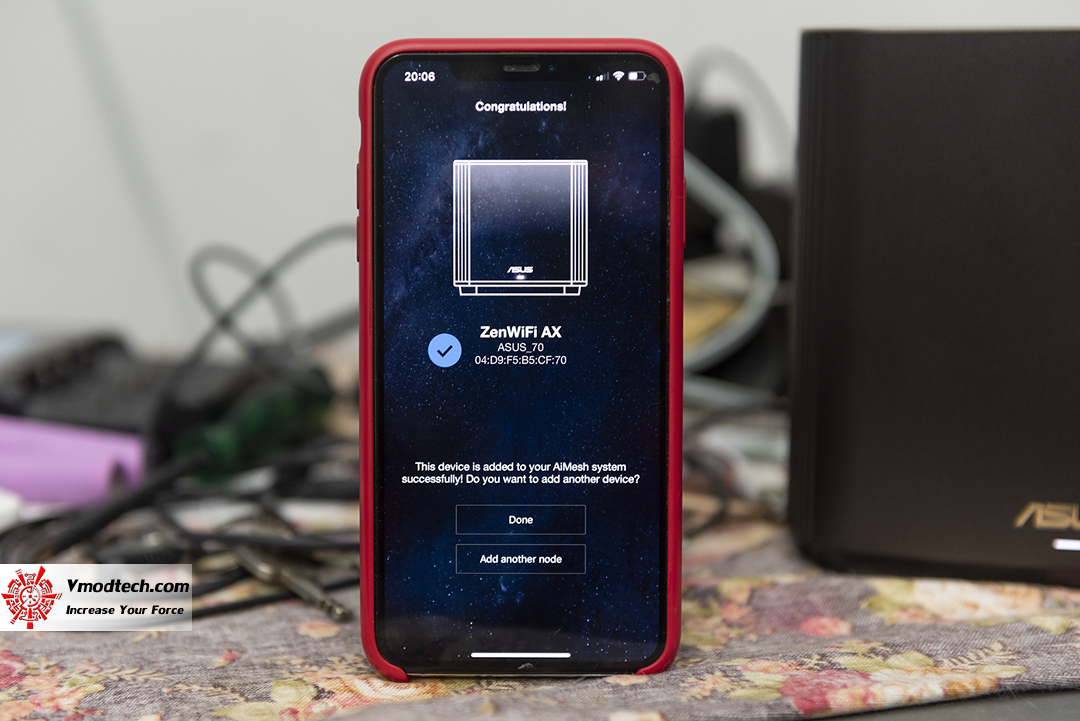
ระบบก็จะทำการติดตั้ง node เข้ากับวง Mesh ซึ่งใช้เวลาประมาณ 15-30 วินาทีครับ หลังจากนั้นก็กด Done เรียบร้อย
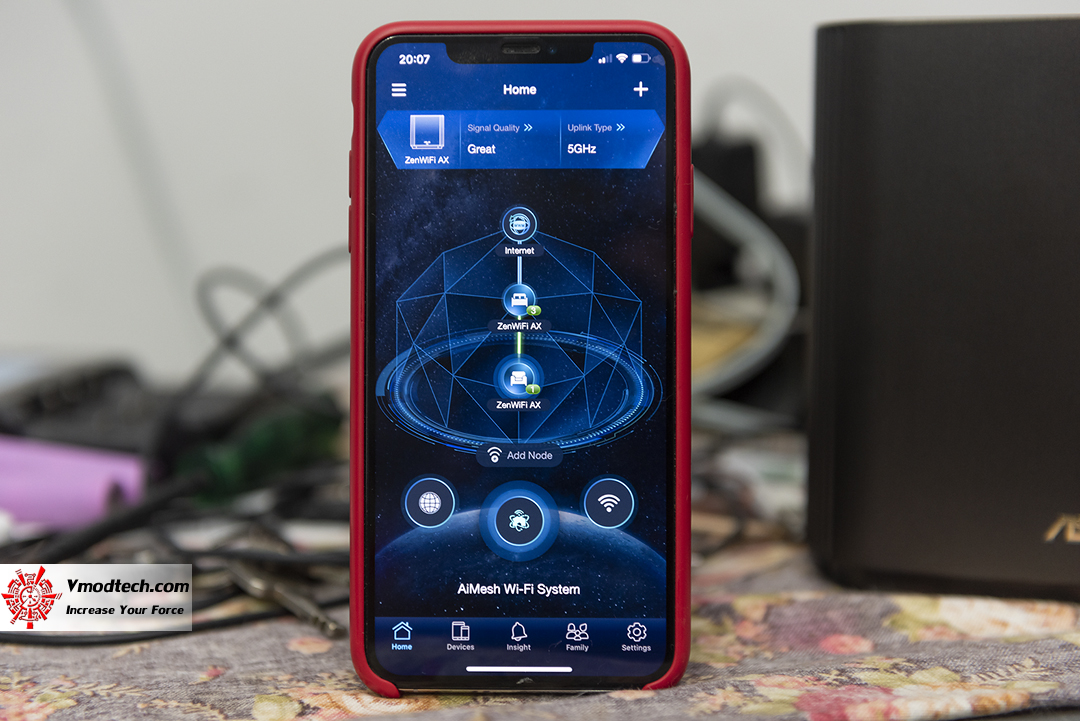
เราจะเห็นตัว Node เพิ่มขึ้นมาในระบบอีกตัวนึงแล้วครับ
.
Menu in App
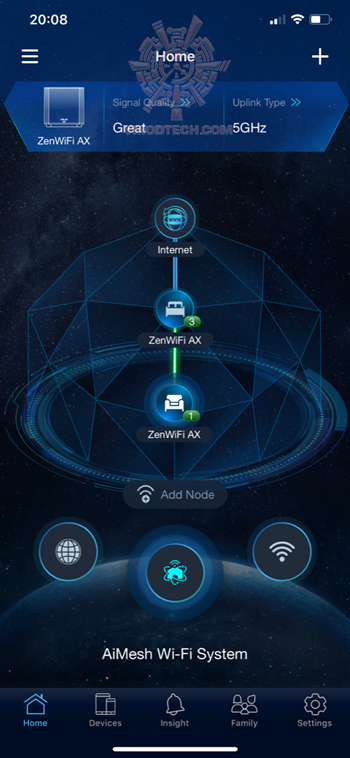 |
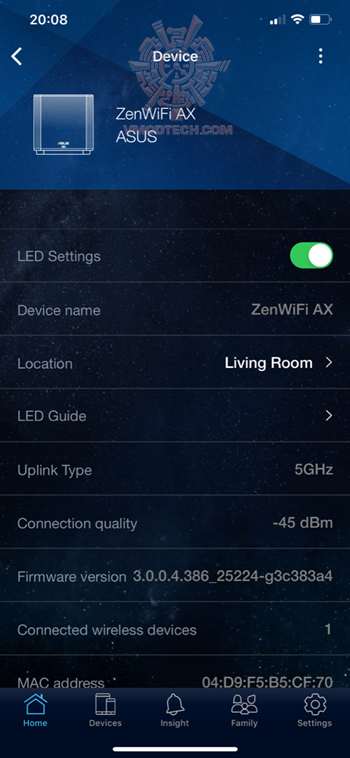 |
ใน App ASUS ROUTER นั้นก็สามารถทำการปรับแต่งได้เหมือนกับใน web browser เหมือนกันครับ
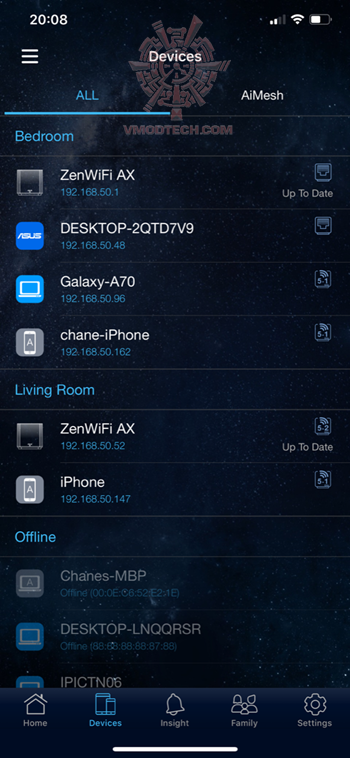 |
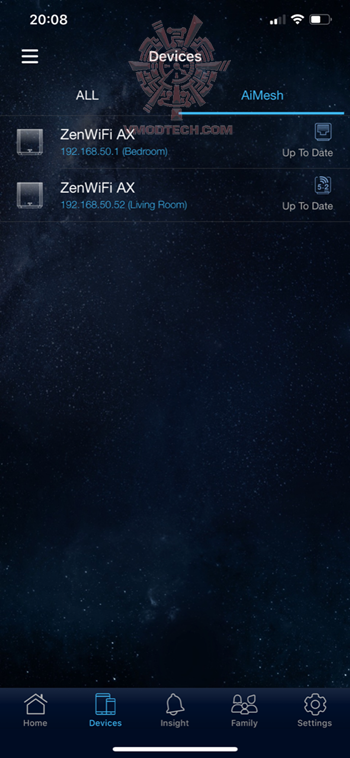 |
เราจะเห็นจากหน้านี้ว่าตัว node นั้นถูกเชื่อมต่อที่ย่าน 5.0 GHz - 2 ที่ระบบได้กันไว้ให้
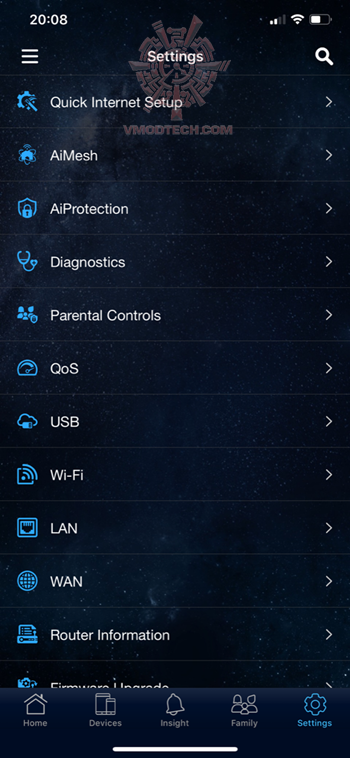 |
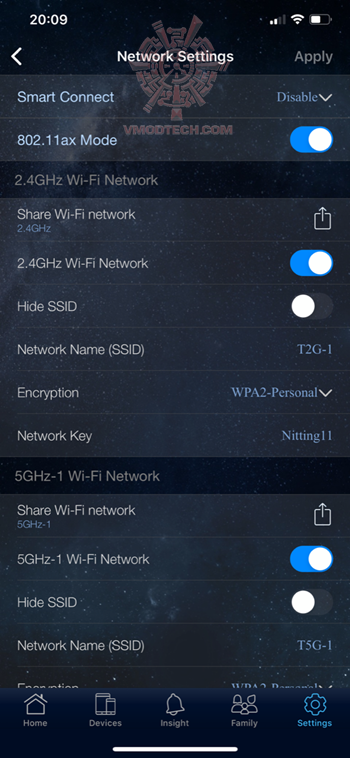 |
เมนูปรับแต่งก็เหมือนๆกับที่เห็นบน Web Browser เลย
.
Wireless 5.0 GHz Performance
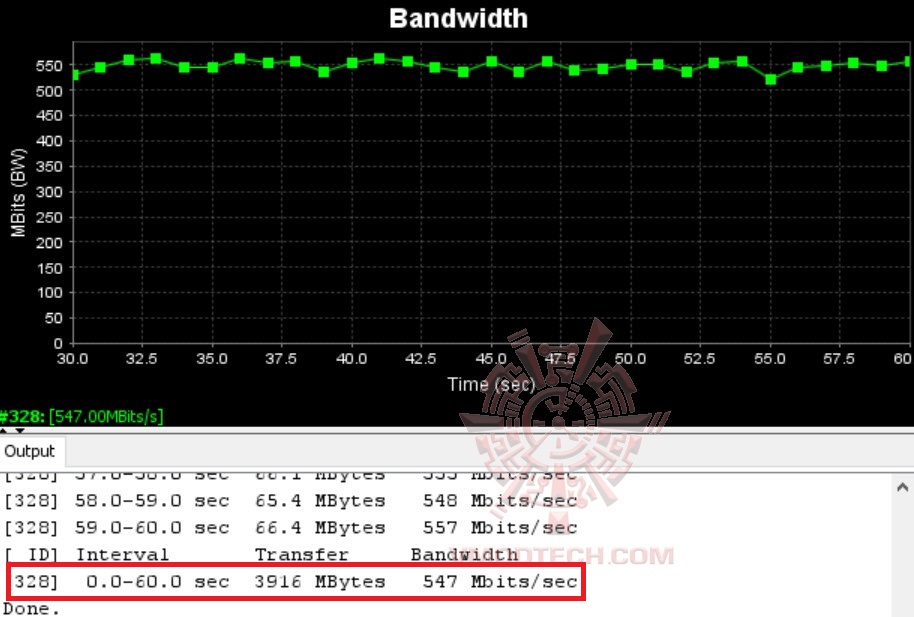
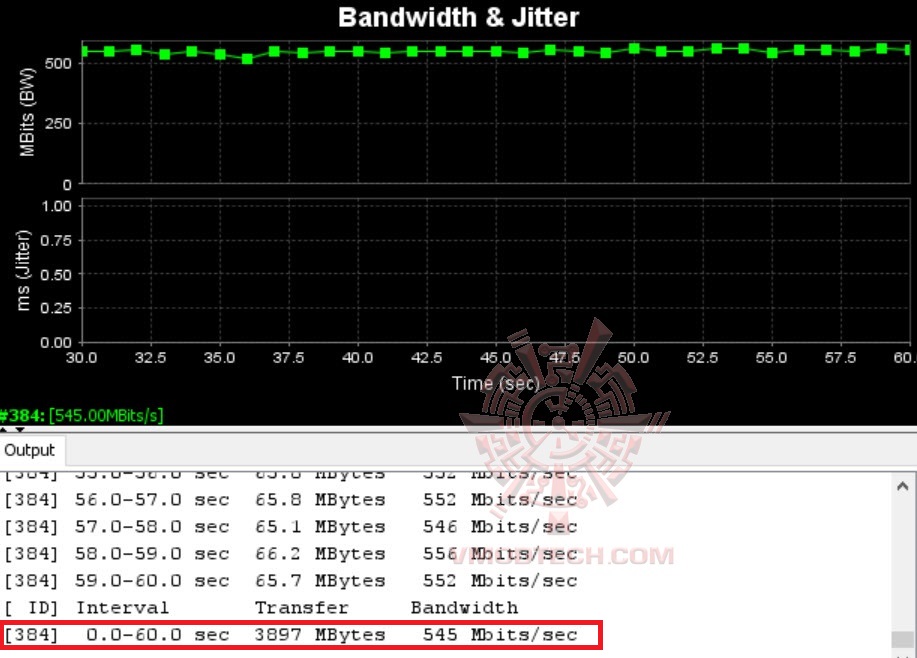
ความเร็วในการดาวน์โหลด/อัพโหลดได้ที่ 547/545 เมกกะบิตต่อวินาทีครับ เร็วเอาเรื่อง
..
Conclusion

สำหรับมุมมองของผมต่อ ASUS ZenWiFi XT8 นั้นก็ถือเป็น Mesh WiFi ที่ดีมากเลยครับ การติดตั้งนั้นง่ายมากถ้าหากเทียบกับ Mesh System ของ ASUS เองที่ผมได้เคยรีวิวมา การเชื่อมต่อนั้นราบรื่นง่ายดาย ใช้เวลาน้อยสมกับที่เกิดมาเป็นเซตเดียวกัน เมื่อทำการติดตั้งและวาง Node ไว้ในบริเวณอีกมุมนึงของบ้าน ความเร็วที่ได้จากการทดสอบความเร็วอินเตอร์เนตนั้นถือว่าดีมาก ไม่ต่างจากที่เทสขณะที่เชื่อมต่อตรงๆกับ Router ตัวหลักเลย ซึ่งแน่นอนว่าหากบ้านของคุณนั้นมีขนาดเกิน 70 ตารางวาขึ้นไปนี่ผมว่าสบายเลย สองชั้นก็ไม่น่ามีปัญหาครับกับสัญญาณที่เห็นนี้
.
จุดนึงที่ผมคิดว่าน่าจะดีขึ้นอีกในอนาคตก็คือ XT8 เซตนี้นั้นรองรับ bandwidth 20/40/82/160 MHz อ้างอิงจาก Specification บนหน้าเว็บไซด์ของ ASUS นะครับ แต่ในเมนูของเราเตอร์นั้นยังไม่เห็นมีให้เลือก ก็ไม่แปลกใจครับที่ได้ความเร็วในการ Download/upload ในวงที่ประมาณ 550 Mbps เท่านั้น แน่นอนว่าในอนาคตหลังจากมีการปรับแต่งเฟริมแวร์และมีให้เลือก Channel Bandwidth ที่ 160 MHz แล้วละก็ บันเทิงครับ Wireless วิ่งเกิน 800 Mbps แน่นอน ราคาที่ผมเห็นบน Lazada นั้นมีที่ต่ำสุดที่ประมาณ 20,900 บาทครับ แพงพอสมควรครับแต่จะได้ความสวยงามหรูหราให้เรา ทางเลือกที่น่าสนใจอีกทางที่น่าพิจารณาคือใช้ ASUS RT-AX3000 สองตัวสำหรับทำเป็น AiMesh System ครับ ราคาต่ำกว่าประมาณครึ่งนึงแต่ก็ได้หน้าตาที่เป็นเราเตอร์นั่นละครับ ลองพิจารณาดูกับความสามารถของ XT8 แล้ว ผมชอบมากๆครับ แนะนำอย่างยิ่ง
.
.
.
.
.
.
ขอขอบคุณ
ASUS



